Está enviando un mensaje de texto a alguien y luego, cuando intenta enviarlo, recibe el mensaje: "No se puede enviar el mensaje: iMessage debe estar habilitado para enviar este mensaje”. Entonces te obliga a aceptar la situación por pulsando Aceptar. Hay algunas formas de solucionar este problema, que veremos a continuación.
Eliminar el mensaje
Lo más sencillo de intentar en la lista es simplemente eliminar el mensaje e intentar enviarlo de nuevo. De vez en cuando, es posible que iMessage no se envíe si hay muchos iMessage diferentes en una conversación.
También puede intentar eliminar toda la conversación y comenzar una nueva conversación.
Para eliminar conversaciones, toque y mantenga presionados los mensajes desde la ventana Mensaje y luego presione Eliminar.
Para eliminar un mensaje, toque y mantenga presionado un mensaje individual. Es posible que vea una opción que dice Más... Toque eso y luego se seleccionará el mensaje. Presiona el ícono de la papelera a continuación.
Habilite su iMessage
A veces, la solución más simple es que iMessage no está habilitado. Puede encontrar esta característica y habilitarla de la siguiente manera:
- Presiona Configuración (el ícono de la rueda dentada).
- Toca Mensajes.
- Cerca de la parte superior, verá iMessage. Póngalo en verde si no está encendido.
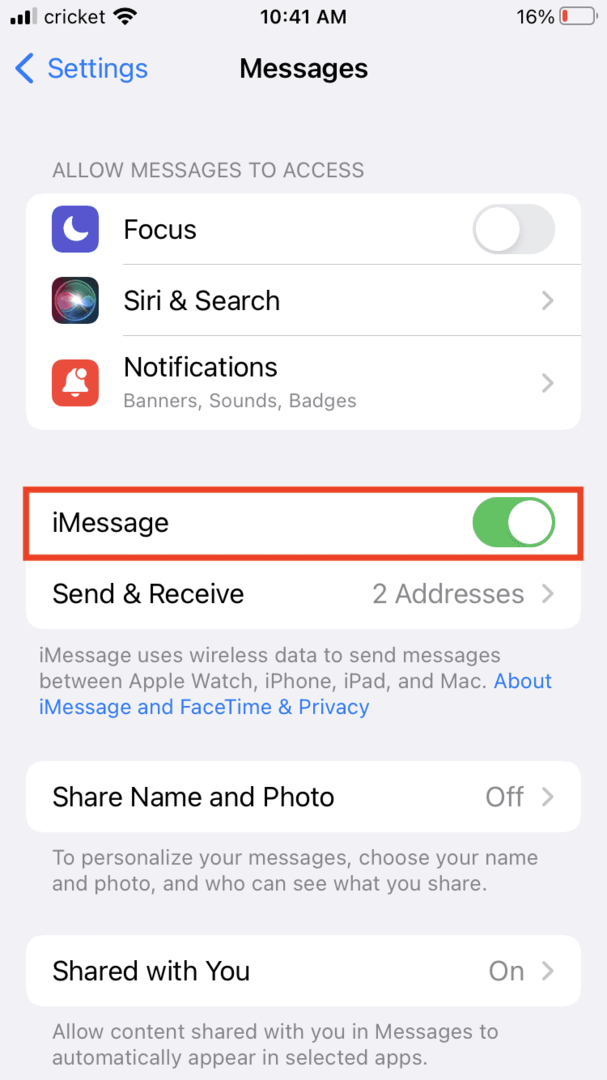
- Si iMessage está activado, desactívelo, espere un segundo y vuelva a activarlo.
- Intente enviar el mensaje de nuevo.
El servidor iMessage puede estar inactivo
Si bien es raro, puede suceder que iMessages no se envíe porque el servidor no está funcionando en este momento por parte de Apple. Apple tiene un página de estado del sistema, que muestra si iMessage está inactivo o activo:
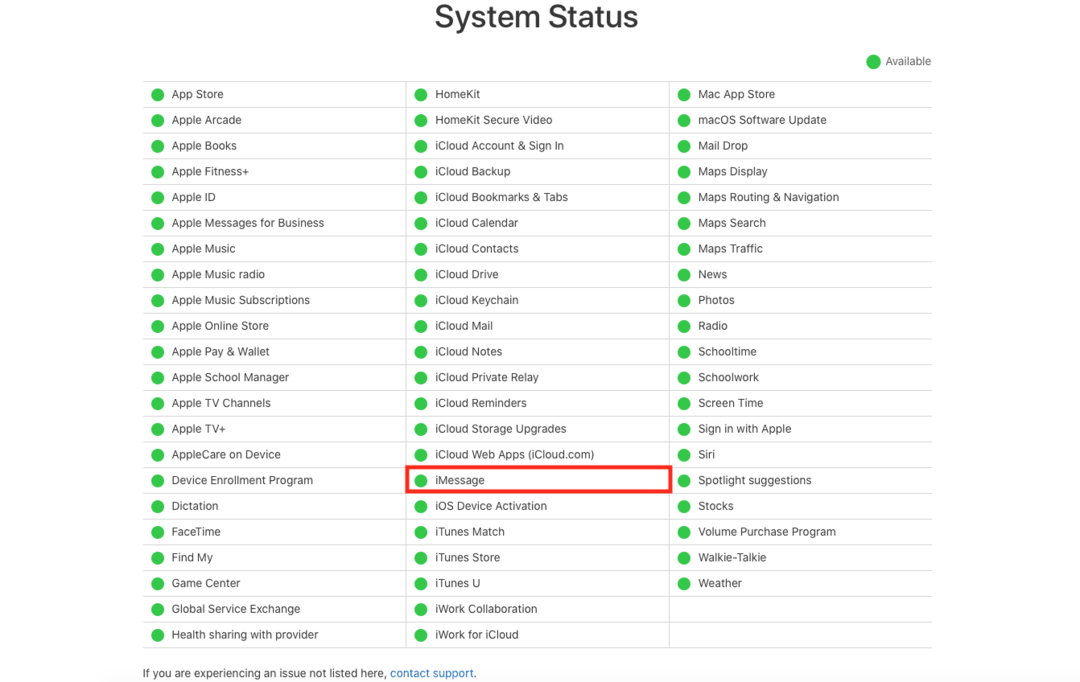
Si hay un punto verde al lado de iMessage, está listo para comenzar.
Intenta restablecer
También puede intentar reiniciar su teléfono. Mantenga presionado el botón de encendido hasta que el teléfono se apague por completo y luego vuelva a encenderlo.
También puede intentar restablecer la red, ya que los problemas de red pueden hacer que el mensaje no se envíe. Para restablecer la red:
- Toca Configuración.
- Presiona Generales.
- Presiona Transferir o Restablecer [Dispositivo].

- Elija Restablecer.
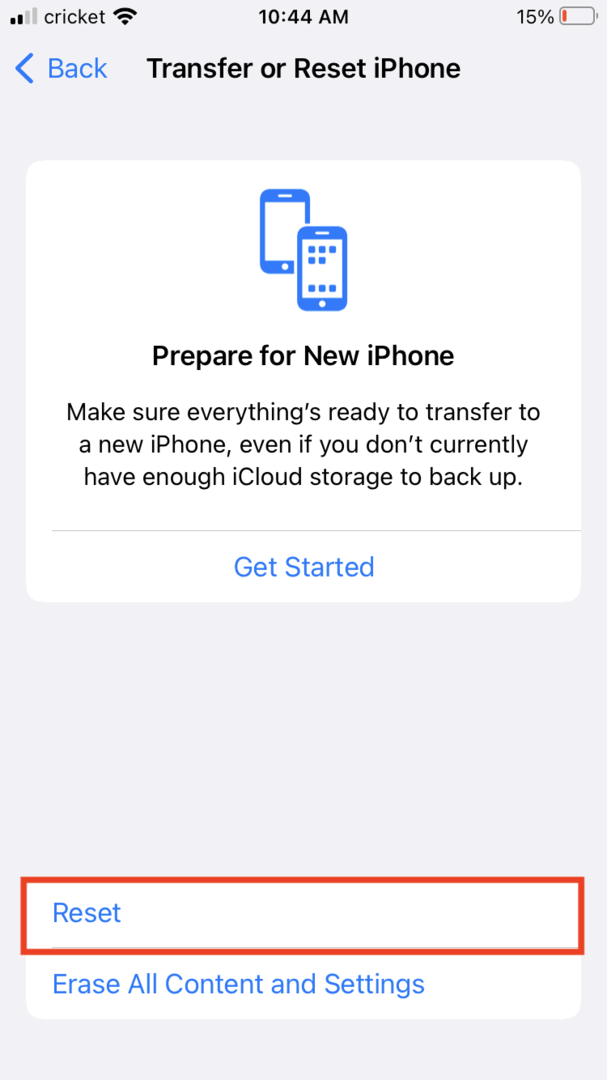
- Presiona Restablecer configuración de red.
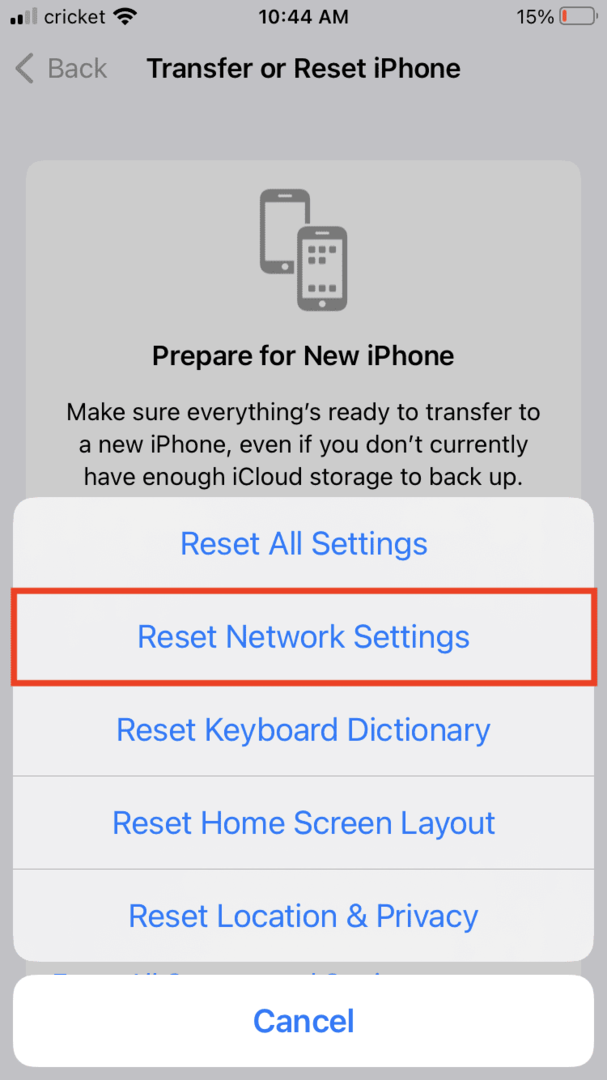
También puede restablecer la configuración de iMessage:
- Presiona Configuración.
- Presiona Mensajes.
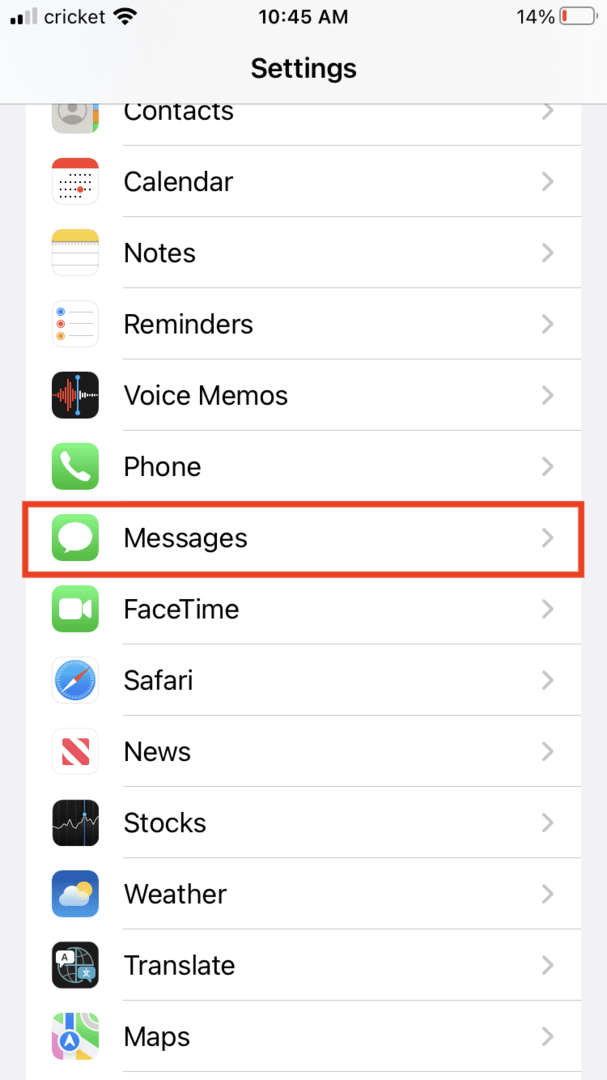
- Seleccione Enviar y recibir.
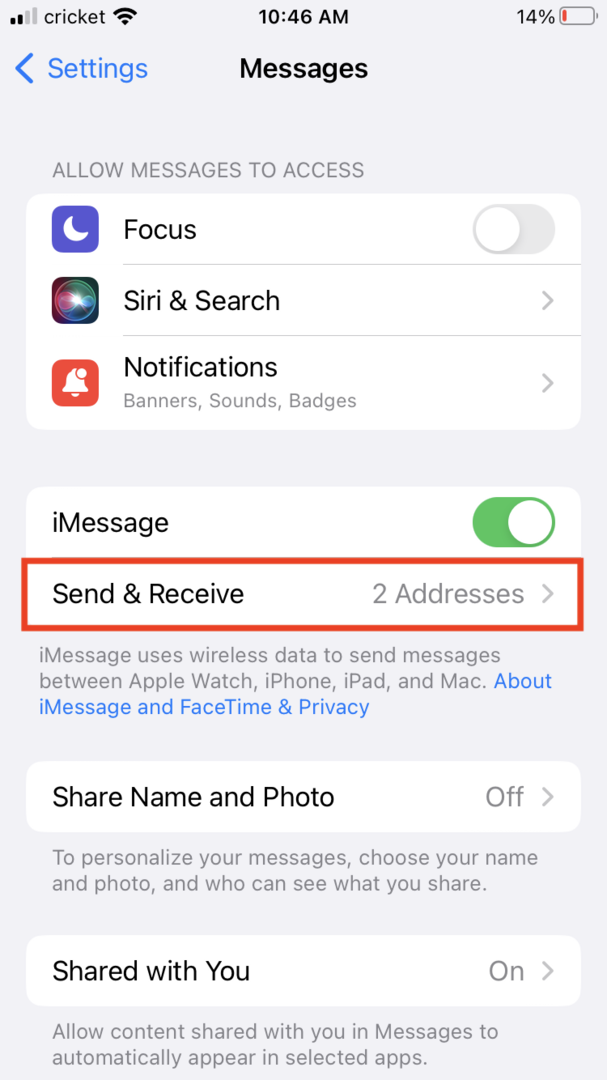
- Desmarque la dirección de correo electrónico y el número de teléfono a través del cual iMessage lo contacta.
- Cierra la sesión del ID de Apple.
- Reinicie su teléfono.
- Seleccione iMessage y actívelo. (Consulte las instrucciones anteriores en Habilite su iMessage).
- Vuelva a iniciar sesión en el ID de Apple.
Otra opción es restablecer su teléfono a ajustes de fábrica, pero primero tendrás que hacer una copia de seguridad de tu teléfono y esta es la opción más drástica.
Enviar como mensaje de texto
Cuando todo lo demás falla, es posible que desee enviar mensajes como un mensaje de texto normal o SMS. Esta es la burbuja de texto verde versus la burbuja azul de iMessage.
Para enviar todos los mensajes como textos, vaya a Configuración > Mensajes > Desactivar iMessage.
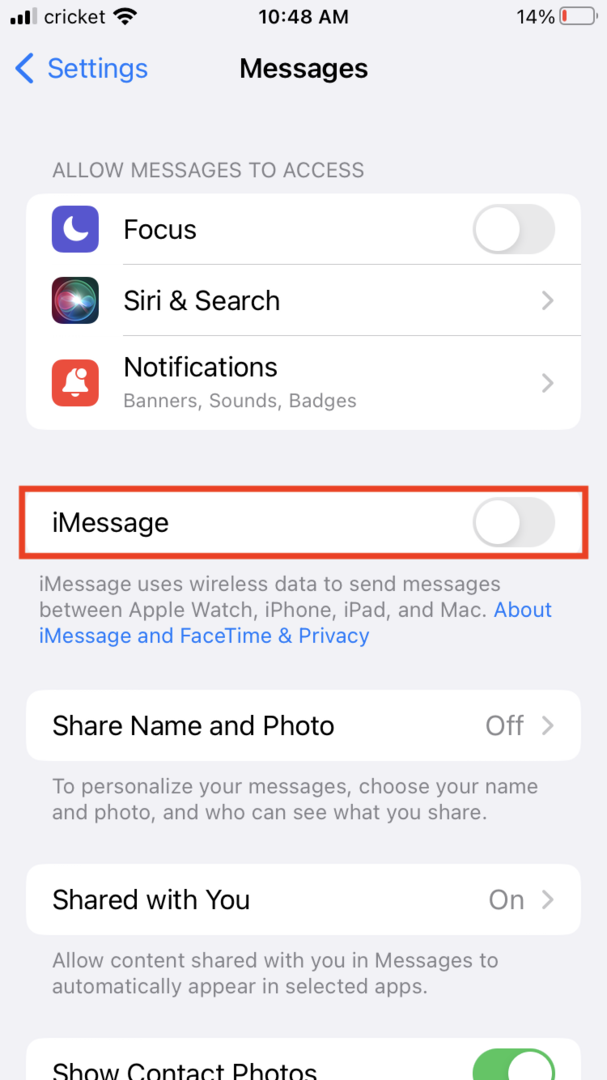
Para enviar mensajes como texto solo cuando iMessage no está disponible, vaya a Configuración > Mensajes > Alternar Enviar como SMS para activarlo.
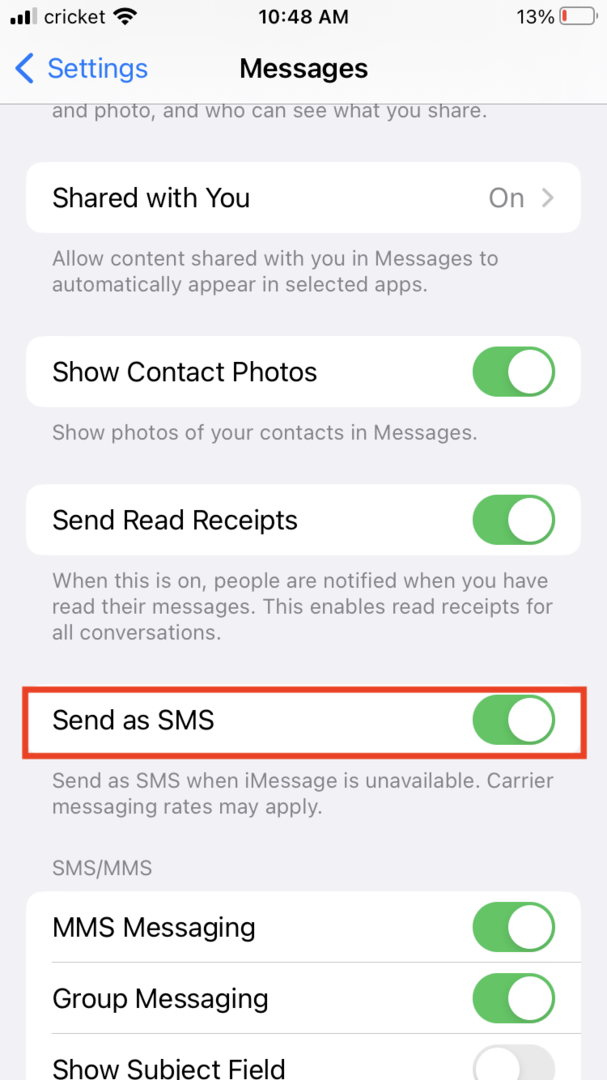
Si desea enviar mensajes individuales como textos manualmente, vaya a Configuración> Mensajes> Desactivar Enviar como SMS. En su aplicación de texto, cuando los mensajes de iMessage no se envían, toque y mantenga presionado el mensaje. Obtendrá un menú de opciones que le permite presionar Enviar como mensaje de texto.